10 situs game teratas yang tidak diblokir di sekolah tahun 2024

10 situs web game teratas yang tidak diblokir di sekolah tahun 2024. Temukan dunia game yang tidak diblokir dan nikmati permainan tanpa batasan.
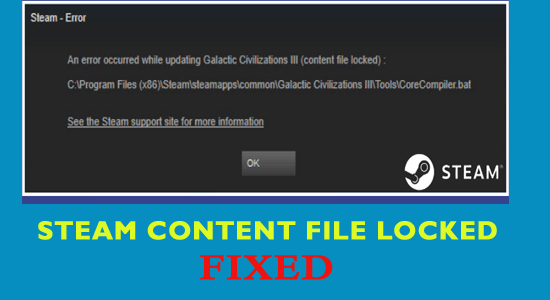
Steam "File konten terkunci" adalah kesalahan umum yang dihadapi oleh pengguna saat memperbarui game tertentu di Steam.
Banyak pengguna melaporkan bahwa mereka mendapatkan pesan kesalahan di layar Windows mereka.
An error occurred while updating [game] (Content file locked)
Nah, untuk memperbaiki file Konten Steam yang terkunci coba perbarui game dan nonaktifkan program antivirus karena ini mungkin bertentangan dengan Steam.
Selain itu, jika ini tidak berhasil bagi Anda untuk memperbaiki kesalahan Steam "Content File Locked" maka coba perbaikan lain yang mungkin diberikan.
Tetapi sebelum menuju perbaikan, pelajari apa kesalahan ini dan penyebab kesalahan terkunci file konten Steam.
Apa itu Kesalahan Terkunci File Konten Uap?
Nah, kesalahan itu berarti Steam tidak dapat menulis file ke hard drive . Dan karena ini pembaruan game Steam tidak akan menginstal atau gagal selama proses.
Kesalahan penguncian file Konten Steam sering disalahartikan sebagai masalah besar dan kompleks. Meskipun demikian, ada banyak alasan tak terduga yang bertanggung jawab atas kesalahan ini, di bawah ini lihat beberapa yang umum.
Apa Penyebab Kesalahan Terkunci File Konten Uap?
Ada banyak alasan berbeda yang menyebabkan Steam tidak dapat menulis file di hard drive dan Anda tidak dapat memperbarui game Steam.
Jadi, ini adalah beberapa alasan umum yang bertanggung jawab atas kesalahan tersebut. Sekarang ikuti perbaikan yang diberikan di bawah ini untuk memperbaiki kesalahan "File konten terkunci" Steam .
Bagaimana Cara Memperbaiki Kesalahan "File Konten Terkunci" Steam?
Daftar isi
Solusi 1: Periksa Antivirus
Dalam banyak kasus, kesalahan muncul karena antivirus yang diinstal di komputer Anda. Yah, tidak mengherankan karena antivirus sering bentrok dengan program yang berbeda.
Dan, ini mungkin menandai file Steam sebagai virus potensial, dan itulah sebabnya Anda mendapatkan pesan kesalahan ini di Steam .
Jadi, untuk memeriksa apakah antivirus Anda menyebabkan file Steam Content terkunci kesalahan atau tidak, Anda perlu menonaktifkan antivirus di komputer Anda saat memperbarui game di Steam. Prosedur menonaktifkan antivirus bervariasi dengan antivirus/antimalware yang Anda gunakan.
Jika hanya menonaktifkan permainan tidak membantu Anda untuk memperbaiki kesalahan, maka Anda mungkin harus menghapus antivirus dari komputer Anda atau beralih ke perangkat lunak antimalware/antivirus lain.
Jika Anda mencari alat antivirus/antimalware yang andal untuk komputer Anda yang tidak akan mengganggu program apa pun, maka untuk Spyhunter . Ini adalah alat antimalware yang akan menjaga PC Anda tetap aman tanpa bertentangan dengan perangkat lunak apa pun yang diinstal di komputer Anda.
Dapatkan Spyhunter untuk Menjaga PC Anda Aman Dari Serangan Virus/Malware
Solusi 2: Setel ulang Winsock
Alasan lain yang mungkin bertanggung jawab untuk menyebabkan kesalahan File terkunci adalah Katalog Winsock . Namun, Anda cukup memperbaiki masalah ini dengan mengatur ulang Windsock . Untuk melakukan ini, Anda perlu melakukan hal berikut:
Solusi 3: Pindahkan Instalasi Steam dan File Game
Jika metode yang diberikan di atas tidak membantu Anda, maka Anda perlu mengubah lokasi instalasi Steam dan file game . Semoga ini akan memperbaiki kesalahan terkunci file Konten Steam saat memperbarui game.
Untuk ini, ikuti instruksi yang diberikan dengan hati-hati:
Jika Anda mengalami kesalahan saat memindahkan file, ikuti langkah-langkah berikut:
Solusi 4: Perbaiki File yang Rusak
Jika Anda masih mendapatkan kesalahan, maka Anda dapat memperbaiki masalah dengan memperbaiki file Steam yang rusak dan hilang . Untuk ini, Anda dapat mengikuti metode ini:
Solusi 5: Hapus Cache Unduhan Steam
Cache unduhan steam memungkinkan seseorang untuk dengan mudah mengakses file yang disimpan di dalam cache. Namun terkadang cache rusak dan mengakibatkan pembaruan gagal.
Dan ini akibatnya menyebabkan kesalahan file konten terkunci di Steam. Jadi, di sini disarankan untuk menghapus cache unduhan Steam.
Dan untuk melakukannya ikuti langkah-langkah yang diberikan:
Ini akan memakan waktu beberapa menit untuk menyelesaikan proses > sekarang Anda perlu memulai ulang Steam.
Periksa apakah kesalahan muncul atau ikuti solusi selanjutnya.
Solusi 6: Periksa Hard Drive
Ada kemungkinan hard drive yang menyertakan instalasi game rusak. Jika hardisk Anda mengandung bad sector atau rusak, maka hardisk tersebut akan menjadi tidak dapat diakses dan akan memunculkan kesalahan Steam ini .
Karenanya, untuk memperbaiki masalah ini, Anda perlu menjalankan pemindaian Disk Check. Untuk melakukan ini, ikuti langkah-langkah yang tercantum di bawah ini:
chkdsk /f C:
Jika Anda masih menemukan kesalahan terkunci file Konten Uap di komputer Windows 10 , maka ikuti metode selanjutnya.
Solusi 7: Jalankan Steam sebagai Administrator
Terkadang, Steam memerlukan semacam izin khusus untuk mengakses file dan folder. Jika izin tidak diberikan ke Steam, itu mungkin diblokir oleh Windows dan tidak akan dapat mengakses file dan folder dan pesan kesalahan "Content File Locked" Steam mungkin muncul.
Untuk memperbaiki masalah ini, Anda diharuskan menjalankan Steam sebagai administrator:
Solusi 8: Hapus File Steam yang Diunduh
Nah, Steam menempatkan unduhan dan memperbarui file sementara di folder unduhan. Tetapi terkadang file duplikat selama pembaruan menghasilkan kesalahan Terkunci File Konten Uap .
Jadi, jika Anda menemukan file macet selama pembaruan atau unduhan, hapus dari folder C : > Program Files (x86) > Steam > steamapps > unduhan dan coba perbarui lagi.
Diperkirakan ini mungkin berhasil bagi Anda untuk memperbaiki kesalahan.
Solusi 9: Copot & Instal Ulang Steam
Nah, jika tidak ada solusi yang tercantum di atas yang berfungsi untuk Anda, maka satu-satunya pilihan yang tersisa adalah mencopot dan menginstal ulang aplikasi Steam.
Untuk menghapus instalan Steam, pastikan untuk menggunakan pencopot pihak ketiga untuk menghapusnya sepenuhnya dan setelah dihapus > reboot sistem Anda.
Dapatkan Revo Uninstaller untuk Menghapus Steam Sepenuhnya
Harap Dicatat : Menghapus Instalasi Steam akan menghapus seluruh konten Steam serta game yang diunduh.
Nah, file yang diinstal ditemukan di situs web Steam. Jadi, Anda dapat menginstalnya kembali dengan mudah. Selain itu, Anda juga dapat menginstal kembali aplikasi Steam.
Sekarang, Anda dapat memeriksa kesalahan Terkunci File Konten Uap sudah diperbaiki.
Cara Terbaik untuk Menjaga Kesalahan PC Anda Gratis
Jika Anda ingin menjaga PC Windows Anda bebas dari kesalahan tetapi tidak ingin mengikuti metode manual apa pun, maka inilah solusi mudah untuk Anda. Coba Alat Perbaikan PC untuk membuat komputer Anda bebas dari kesalahan/masalah.
Alat multifungsi ini mampu menangani sebagian besar kesalahan Windows dan masalah yang dihadapi pengguna di komputer mereka. Tidak hanya kesalahan, tetapi juga membantu menjaga PC tetap aman dari infeksi virus/malware.
Selain itu, ini juga mengoptimalkan PC untuk memberikan kinerja maksimal tanpa masalah lagging atau crash. Jadi, coba alat ini sekali dan buat PC Anda bebas dari kesalahan.
Dapatkan Alat Perbaikan PC untuk Memperbaiki Kesalahan dan Masalah Umum PC Windows
Kesimpulan
Jadi, di sini Anda memiliki semuanya.
Jika Anda mendapatkan kesalahan terkunci file Konten Uap saat memperbarui game , maka artikel ini akan menjadi penyelamat bagi Anda. Semua solusi yang disebutkan di sini pasti akan membantu Anda memperbaiki kesalahan ini dan Anda akan dapat menjalankan game Steam tanpa masalah .
10 situs web game teratas yang tidak diblokir di sekolah tahun 2024. Temukan dunia game yang tidak diblokir dan nikmati permainan tanpa batasan.
Mendapatkan masalah DNS di komputer Windows 10? Ikuti perbaikan yang diberikan dalam artikel ini untuk memperbaiki masalah DNS paling umum yang dihadapi pengguna di komputer Windows 10.
Pelajari cara memperbaiki Steam tidak dapat menyinkronkan file Anda. Hapus folder data pengguna, hapus ClientRegistry.blob, verifikasi integritas file game, dan banyak lagi.
Dapatkan detail lengkap tentang Kesalahan Printhead yang Hilang Atau Gagal. Coba perbaikan terbaik untuk mengatasi HP Officejet hilang atau gagal Printhead error.
Baca artikel untuk memperbaiki URL yang diminta ditolak. Silakan berkonsultasi dengan administrator, kesalahan browser dan buka halaman web yang diperlukan dengan mudah
Jika Anda menghadapi masalah PS5 tidak akan terhubung ke Wi-Fi, artikel ini memberikan solusi yang efektif untuk masalah tersebut.
Pelajari cara memperbaiki kesalahan aktivasi Windows 10 saat mengaktifkan Windows 10, juga cara membeli kunci produk & memperbaiki kesalahan aktivasi terkait kunci produk sepenuhnya…
Baca artikel untuk memperbaiki PS5 tidak dapat memuat kesalahan konten. Temukan solusi yang efektif untuk mengatasi masalah ini dengan langkah-langkah yang jelas.
Tidak dapat melakukan Streaming Game Resident Evil 7 kemudian ikuti panduan langkah demi langkah untuk menyelesaikan kesalahan game dan mainkan game tanpa gangguan.
Pelajari cara mudah menghapus folder $WINDOWS.~BT dan $WINDOWS.~WS di Windows 10 dengan trik efektif ini. Cobalah sekarang dan optimalkan kinerja PC Anda.
![[8 Solusi] Bagaimana Cara Memperbaiki Masalah DNS Pada Windows 10? [8 Solusi] Bagaimana Cara Memperbaiki Masalah DNS Pada Windows 10?](https://luckytemplates.com/resources1/images2/image-7837-0408150552885.png)

![Memperbaiki Error Missing or Failed Printhead pada Printer HP [8 Trik] Memperbaiki Error Missing or Failed Printhead pada Printer HP [8 Trik]](https://luckytemplates.com/resources1/images2/image-2788-0408151124531.png)


![24 Kode Kesalahan Aktivasi Windows 10 Paling Umum dan Perbaikannya [DIPERBARUI] 24 Kode Kesalahan Aktivasi Windows 10 Paling Umum dan Perbaikannya [DIPERBARUI]](https://luckytemplates.com/resources1/images2/image-1256-0408150743246.jpg)

![[Memperbaiki] Game Resident Evil 7 Biohazard Crash, Error & Lainnya! [Memperbaiki] Game Resident Evil 7 Biohazard Crash, Error & Lainnya!](https://luckytemplates.com/resources1/images2/image-994-0408150718487.png)
